
Probablemente hayas tenido experiencia cuando intentas deletrear una palabra extraña que no está en el diccionario, y tu iPhone sigue corrigiéndola automáticamente a la forma en que cree que debería escribirse. Puede que sea el momento de enseñarle lo que está tratando de decir.
Podría simplemente retroceder después de hacer la corrección y forzarlo a escribirlo de la manera que desee, pero eso es molesto y requiere mucho tiempo, especialmente cuando está tratando de enviar un mensaje rápido a un amigo o familiar. Una mejor solución es enseñarle a su iPhone exactamente lo que está tratando de decir.
He aquí un ejemplo perfecto. Digamos que queremos verificar nuestro saldo corriente por mensaje de texto y nuestro banco requiere que envíe la palabra «bal». En el segundo que escribimos «bal», la autocorrección sugiere «val» en su lugar.
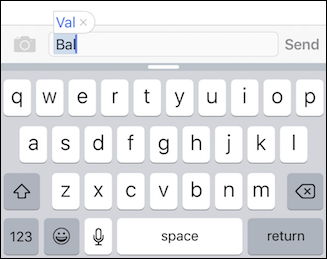
Si intentamos continuar, «val» se insertará automáticamente en nuestro texto.
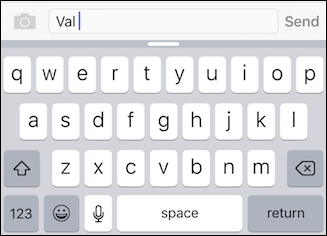
Para hacer que «bal» se adhiera, tenemos que retroceder para que se nos dé una lista de posibles opciones y luego elegir «bal» de ellas.
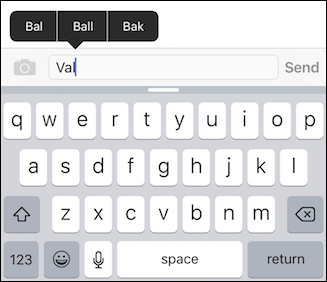
Esto es tedioso y molesto, pero hay una forma sencilla de enseñarle a su iPhone o iPad palabras que no conoce.
Primero, abra la Configuración.
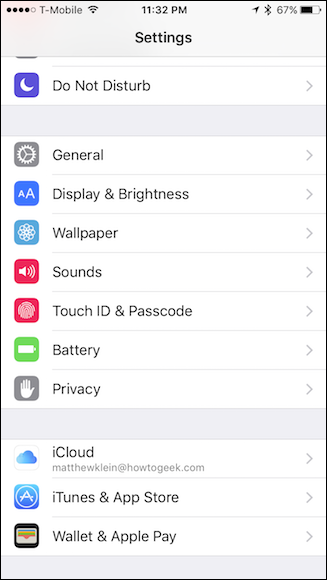
Ahora toque «General» y luego toque «Teclado».
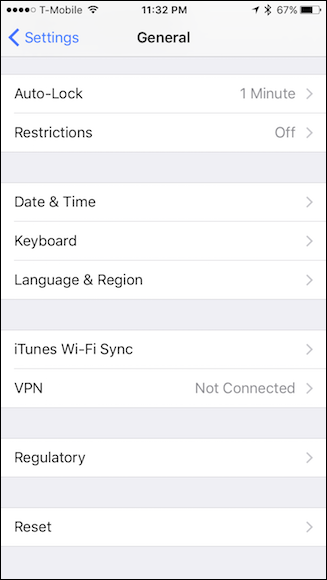
En la configuración del teclado, ahora queremos tocar «Reemplazo de texto» en iOS 8 y «Accesos directos» en versiones anteriores de iOS.
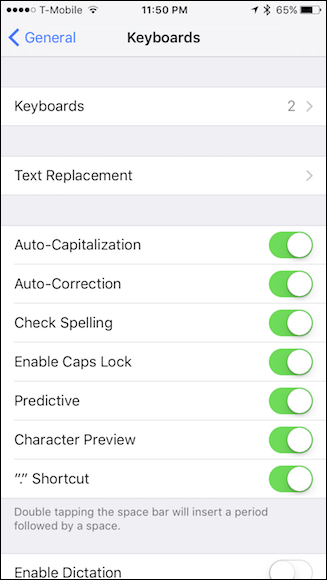
Una vez que estemos en la pantalla Reemplazo de texto, toque el “+” en la esquina superior derecha e ingrese la “Frase” que queremos (no se preocupe por agregar un atajo) y luego toque “Guardar”.

Ahora, con nuestra palabra guardada en nuestro iPhone o iPad, ahora podemos usar con seguridad nuestra palabra o frase fuera de color, jerga o incluso palabrotas sin temor a ser corregidos molestamente cada vez.

Esto funcionará igual de bien para nombres propios que quizás no sepamos cómo deletrear, pero que la autocorrección siempre logra destruir.
Sin embargo, comprenda que el hecho de que agreguemos palabras a la lista de reemplazo de texto no significa que recibiremos una sugerencia para palabras particularmente largas o irregulares que comúnmente nos dan problemas, pero podemos agregar un atajo, lo que facilitará mucho las cosas.
Por ejemplo, digamos que nosotros y un amigo nos reunimos regularmente en un restaurante local con un nombre desafiante, como Chick-Fil-A. Al usar un atajo, todo lo que tenemos que hacer es escribir su atajo único y nuestro iPhone lo cambiará automáticamente.
To do this, we just go back into the text replacement settings as outlined earlier and add a shortcut phrase as shown below.

Now, whenever we type our shortcut, cfa, it will autocorrect to the full name, Chick-Fil-A. This works just as well for multiple word phrases and sentences as well, and makes relatively short work of potentially annoying texting situations.
RELATED: How to Tame (and Improve) the iPhone’s Autocorrect Feature
There’s a lot more to this however, if you want to learn all the ins and outs of how to tame autocorrect on your iPhone.
Hopefully, from now on you’ll be able to alleviate your autocorrect woes and minimize any potential or existing annoyances. Over the course of time, you’ll be able to fix it so that these situations are as irregular as the words autocorrect is always fixing.


